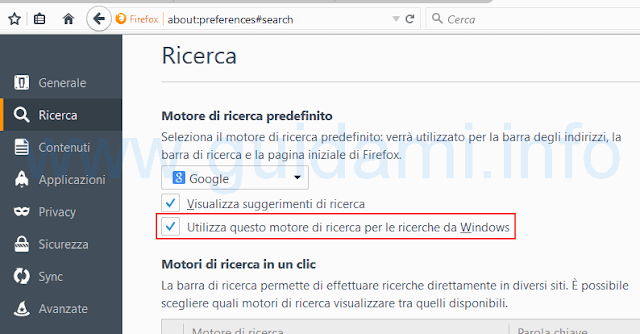-
|
| .
|
|
|
|
Windows 10 per impostazione predefinita viene fornito con un utile casella o pulsante di ricerca (posto accanto al tasto del menu Start) con il quale cercare e trovare ciò di cui si necessita digitandolo nell'apposito campo di inserimento oppure chiedendolo a voce all'assistente vocale Cortana (se è attivato).
La ricerca verrà effettuata all'interno del computer ma allo stesso tempo verrà anche suggerita la ricerca su internet per trovare contenuti sul web riguardo ciò che si è digitato e cercato.
Ma come si avrà modo di notare la ricerca sul web verrà eseguita sul motore Bing di Microsoft a prescindere dal browser internet in uso. E fra l'altro al momento non c'è alcuna impostazione apposita per cambiare motore di ricerca in tal senso; ma ad ogni modo con uno stratagemma è possibile forzare la ricerca di Windows 10, Cortana compreso, a cercare su Google o altro motore ancora piuttosto che su Bing. Vediamo come procedere.
Per prima cosa è necessario cambiare il proprio browser internet predefinito scegliendo di impostare Mozilla Firefox o Google Chrome. Per cambiare browser predefinito premere la combinazione dei due tasti Windows+I per aprire la finestra delle Impostazioni di Windows 10 e qui portarsi su Sistema > App predefinite;
scorrere la lista "Scegli app predefinite" fino ad individuare la sezione "Browser web", dunque cliccarla e impostare come predefinito Firefox o Google Chrome.
Se si è scelto Firefox come browser predefinito, avviare quest'ultimo, nella barra dei menu cliccare Strumenti > Opzioni e come nell'esempio sotto in figura:
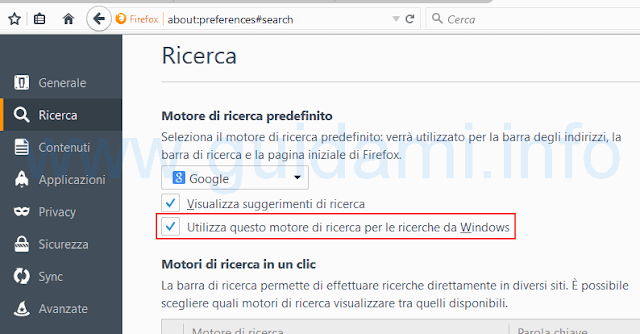
nella sezione "Ricerca" specificare il "Motore di ricerca predefinito" che si desidera usare e infine spuntare la casella dell'opzione "Utilizza questo motore di ricerca per le ricerche da Windows". Finito. Da ora in avanti le ricerche web da Windows 10 e Cortana verranno portate a termine con il motore predefinito settato su Firefox.
Se invece si è scelto Google Chrome come browser internet predefinito, in questo caso è necessario installare a proprio piacimento l'estensione Chrometana oppure Bing2Google. Il compito di questi due componenti aggiuntivi infatti è di reindirizzare le ricerche di Bing (effettuate su Windows 10 e Cortana) su Google, dove appunto verranno visualizzati i risultati di ricerca.
Guidami.info
|
|
|
| .
|
0 replies since 2/9/2015, 23:37 95 views
.